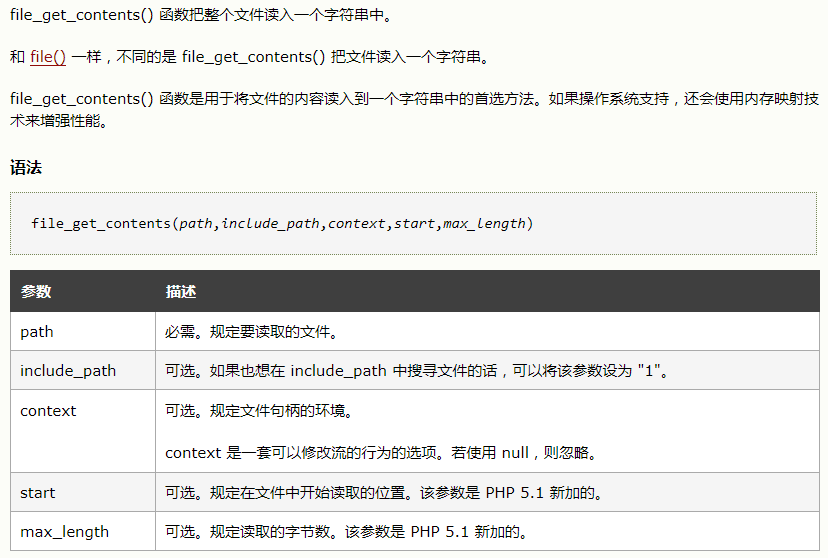马上就到开学的时间了,许多新生在选购电脑的时候都会选择笔记本电脑,但是不少用户在使用的时候觉得自带的触摸板几乎都没有使用到,而且还特别的碍事。那么我们怎么禁用自带的触摸板呢?下面小编就带着大家一起看看吧!
操作方法:
1、点击Win10桌面左下角的“Windows”按钮,从打开的扩展面板中点击“设置”按钮进入系统设置界面。
2、从打开的“设置”界面中,找到如图所示的“设备”项进入,此项是有关“鼠标”、“打印机”及“蓝牙”等设备相关参数设置选项。
3、待进入“设备”界面后,切换到“鼠标和触摸板”选项卡,点击“相关设置”下方的“其它鼠标选项”按钮进入。
4、此时将打开“鼠标 属性”界面中,切换到“装置设定值”选项卡,选中当前触摸板型号,点击“禁用”按钮。